Windows sistem dosyaları onarma nasıl yapılır ?
Windows sistem dosyaları onarma nasıl yapılır ? İki farklı yöntemle Windows sistem dosyaları onarma işlemini bu konuda öğrenebilirsiniz.

FACEBOOK SAYFAMIZI BEĞENEREK YAPILACAK OLAN ÇEKİLİŞLERDE ÇEŞİTLİ HEDİYELER KAZANABİLİRSİNİZ.
Windows işletim sistemi günümüzde en çok kullanılan işletim sistemidir. Fakat Windows işletim sisteminde de sistem dosyaları bozulabilmektedir. Bozulan Windows sistem dosyaları ise işletim sisteminizin düzgün çalışmasına engel olmakta hatta bazı uygulamalarınızı kullanamamanıza neden olabilmektedir. Peki bozulan Windows sistem dosyaları onarma nasıl yapılır ? Bu konumuzda bozulan Windows sistem dosyaları onarma yöntemleri nedir öğrenebilirsiniz.
Bozulan Windows sistem dosyalarını onarma
Bilgisayarınızda programlarınız düzgün çalışmıyorsa ya da Windows işletim sisteminiz çok yavaşladıysa ve ekranınıza sürekli çeşitli kodlarla hatalar geliyorsa muhtemelen Windows sistem dosyalarınız bozuldu demektir. Aşağıdaki yöntemler ile bozulan Windows sistem dosyaları onarma yapabilir ve bu sorunlara çözüm bulabilirsiniz.
DISM aracı ile Windows sistem dosyaları onarma
Windows işletim sistemi içerisinde Windows sistem dosyalarının bakımı görevini üstlenen bir araç vardır. Bu aracın adı “DISM” dir. DISM aracı ile bozulan Windows sistem dosyaları onarma yapılabilir. Bu aracı kullanabilmek için aşağıdaki adımları takip edebilirsiniz.
Konu Başlıkları
- Komut istemini (CMD) açın : DISM aracı komutlar ile çalışan bir araçtır bu yüzden başlat butonuna basarak “CMD” yazın ve komut istemini sağ tuş yönetici olarak başlatın.
- DISM aracını çalıştırmak için gerekli komutu girin : Komut istemini yönetici olarak başlattıktan sonra DISM aracını başlatmak için aşağıda yazan komutu girin ve “Enter” tuşuna basın,
“ DISM /Online /Cleanup-Image /RestoreHealth “ - DISM aracı sistem dosyalarını taramaya başlayacak : Bu kodu çalıştırdıktan sonra DISM aracı sistem dosyalarını taramaya başlayacak ve bozulan dosyaları onaracaktır.
- Bilgisayarınız yeniden başlatılacak : DISM aracı sistem dosyalarını tarayıp onardıktan sonra bilgisayarınız yeniden başlatılacaktır.
*DISM aracı ile sistem dosyalarının taranması ve onarılması uzun sürebilmektedir.
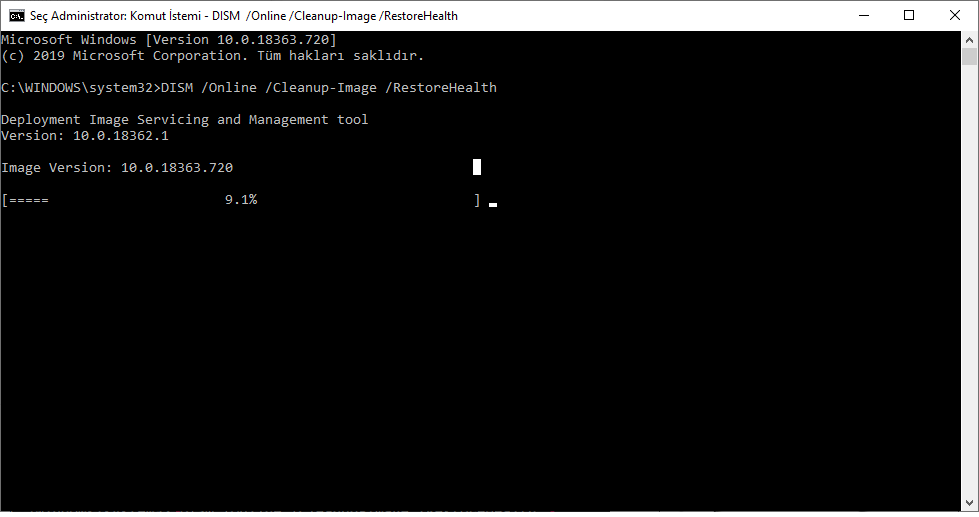
SFC aracı ile bozulan sistem dosyalarını onarma
Windows işletim sisteminde bozulan sistem dosyalarını onarmak için bir başka araçta “SFC” aracıdır. SFC aracıda DISM aracı gibidir. Eğer DISM aracı ile işletim sisteminde sorununuz çözülmezse SFC aracı ile sorunu çözebilirsiniz. SFC aracı bozulan Windows sistem dosyaları onarma konusunda daha etkilidir. Fakat öncesinde yukarıda bahsettiğimiz “DISM” aracını çalıştırmış olmanız gerekmektedir. “SFC” bozulmuş Windows sistem dosyaları onarma için aşağıdaki adımları takip ediniz.
- Komut ismini (CMD) açın : “SFC” aracıda komutlar ile çalışan bir araçtır. Bunun içinde başlat butonuna tıklayarak “CMD” yazarak “Komut istemi” aracını sağ tuş yönetici olarak başlatın.
- SFC aracını çalıştırmak için gerekli kodu yazn : “SFC” aracını çalıştırmak için gerekli komut aşağıda yer almaktadır. Bu komutu yazarak “Enter” tuşuna basarak SFC aracını çalıştırabilirsiniz.
“ sfc /scannow “ - SFC aracı sistem dosyalarını taramaya başlayacak : SFC aracı sistem dolsyalarınızı taramaya başlayacak ve bozulan sistem dosyaları onarma araç tarafından yapılacaktır.
- Bilgisayarınız yeniden başlatın : SFC aracı bilgisayarınızı yeniden başlatmaz ama siz sisteminizi yeniden başlatarak sisteminizi temiz dosyalar ile kullanmaya başlayabilirsiniz.
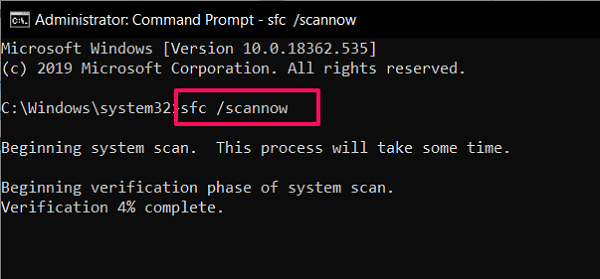
Bozulan Windows sistem dosyaları onarma
Evet bu konumuzda bozulan Windows sistem dosyaları onarma yöntemlerini sizlere anlattık. Windows sistem dosyaları bozulmuş ise işletim sisteminiz verimli bir şekilde çalışmaz. Kullanmak istediğiniz uygulamalarda da hatalar ile karşılaşabilirsiniz. Karşınıza çeşitli hata kodları ile uyarı mesajları çıkabilir. Bunların üstesinden gelebilmek için yukarıda yer adımlar ile bozulan Windows dosyaları onarma işlemini gerçekleştirebilirsiniz.
Bu hatalara başlıca örnekler ;
Bilgisayarım çok yavaşladı çözümü
Bilgisayar TV Hdmi bağlantı sorunu
yeni bilgisayar sitesi açıldı.






